Včasih se zdi sinhronizacija glasbe z vašim iPhoneom bolj zapletena, kot je vredno. Skladbe se naključno pojavijo ali izginejo iz vaše knjižnice in če sinhronizirate z drugim računalnikom, izgubite vso glasbo iz prvega.
Zagotovite si več nadzora nad svojim iPhoneom, tako da se odločite za ročno upravljanje glasbe. Namesto sinhronizacije vam to omogoča, da na svojem iPhone-u povlečete in spustite točno tiste pesmi, ki jih želite. In sami izberete, katere želite izbrisati.
Na ta način lahko dodate glasbo tudi iz več računalnikov!
Vsebina
- Povezano:
-
Sinhroniziranje glasbe vs. Ročno upravljanje glasbe
- Katero glasbo lahko upravljam ročno?
-
Spremenite nastavitve vašega iPhone-a z Finderjem
- Kako vklopiti možnost ročnega upravljanja glasbe:
- Povežite se z vašim iPhoneom prek Wi-Fi
-
Kako ročno upravljati glasbo na vašem iPhoneu
- Ročno upravljajte glasbo z aplikacijo Glasba
- Ročno upravljajte glasbo z Finderjem:
-
Hranite varnostno kopijo svoje glasbene knjižnice
- Povezane objave:
Povezano:
- Manjka kupljena glasba iz iTunes ali Apple Music? Poskusite te nastavitve
- Kako sinhronizirati glasbo med napravami z uporabo glasbene knjižnice iCloud
- Kako sinhronizirati glasbo in videoposnetke v macOS Catalina
Sinhroniziranje glasbe vs. Ročno upravljanje glasbe
Ko sinhronizirate glasbo, vaš računalnik samodejno doda ali odstrani skladbe na podlagi vaših nastavitev sinhronizacije. Morda se boste odločili sinhronizirajte določene izvajalce, sezname predvajanja ali celo celotno glasbeno knjižnico.
Ko dodate ali odstranite skladbe v računalniku, te spremembe začnejo veljati na vašem iPhoneu, ko kliknete Sinhronizacija. To lahko pomeni, da dodate zadnji album, ki ste ga uvozili, ali pa izbrišete vse iz vašega iPhone-a, če sinhronizirate z računalnikom brez glasbe.
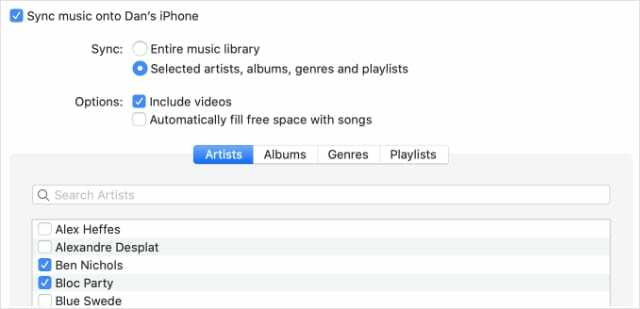
Nasprotno, ko se odločite ročno upravljati glasbo v iPhonu, se pesmi spremenijo samo, ko jih sami dodate ali odstranite. Klikanje Sinhronizacija ne doda vaše najnovejše glasbe, vendar tudi ničesar ne izbriše.
Še več, ko ročno upravljate glasbo v iPhonu, lahko dodate pesmi iz več različnih računalnikov. To olajša pridobivanje glasbe iz prijateljev računalnika, ne da bi pri tem izgubili lastno zbirko.
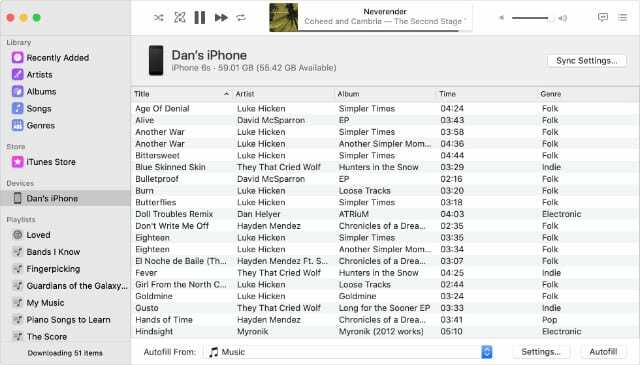
Katero glasbo lahko upravljam ročno?
V svoj iPhone lahko dodate poljubne skladbe, ki jih imate. Ni pomembno, ali jih kopirate s CD-ja ali uvozite glasbene datoteke, ki jih imate na spletu. Če ste glasbo kupili iz trgovine iTunes Store, jo najprej prenesite v računalnik.
Če skladbe v vaši glasbeni knjižnici niso v pravi obliki, da bi delovale na vašem iPhoneu, jih pretvorite z aplikacijo Glasba. Izberite nezdružljivo skladbo in pojdite na Datoteka > Pretvori > Ustvari različico iPod ali iPhone v menijski vrstici.
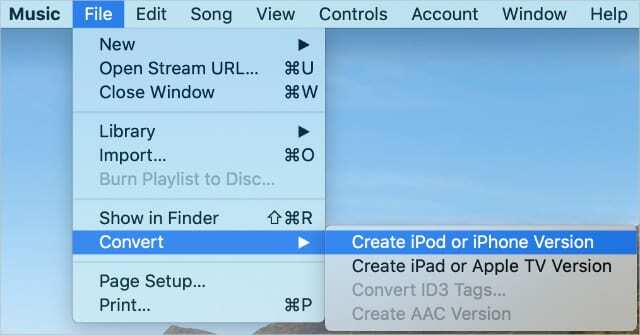
Ne morete sinhronizirati pesmi, prenesenih prek Apple Music. To je storitev pretakanja in vam ne daje lastništva glasbe, ki jo prenesete. Vendar pa lahko prenesite glasbo neposredno na vaš iPhone z Apple Music.
Druga možnost je, vklopite glasbeno knjižnico iCloud da bo vaša knjižnica Apple Music sinhronizirana v vseh vaših napravah Apple.
Spremenite nastavitve vašega iPhone-a z Finderjem
Preden lahko upravljate glasbo na svojem iPhoneu, morate v Finderju vklopiti to možnost. Ko to storite, vam omogoča, da povlečete in spustite glasbene datoteke, da jih dodate v vaš iPhone, in onemogoči možnosti sinhronizacije glasbe.
Kako vklopiti možnost ročnega upravljanja glasbe:
- Povežite svoj iPhone z računalnikom Mac z uporabo uradni kabel Lightning-USB.
- Odprite novo okno Finderja in izberite [Vaš iPhone] iz stranske vrstice.
- Če ga ne vidite, pojdite na Finder > Preferences > Stranska vrstica in vklopi CD-ji, DVD-ji in naprave iOS.
- Če ste pozvani, izberite Zaupanje na vašem računalniku in na vašem iPhoneu.
- Kliknite na General zavihek, nato se pomaknite navzdol in vklopite možnost za Ročno upravljajte glasbo, filme in TV-oddaje.
- Kliknite Prijavite se.
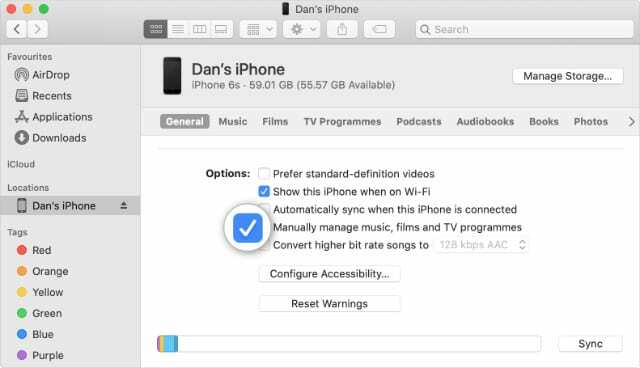
Povežite se z vašim iPhoneom prek Wi-Fi
Glasbo je lažje upravljati prek Wi-Fi-ja, zato vam iPhone-a ni treba še naprej priklapljati. Odprite Finder in izberite [Vaš iPhone] > Splošno, nato se pomaknite navzdol in vklopite možnost za Prikaži ta iPhone, ko je na Wi-Fi.
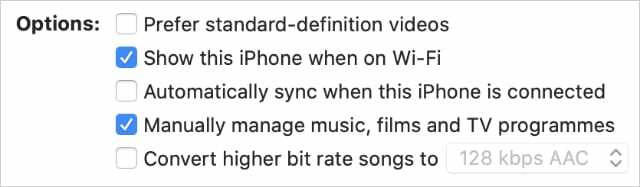
Zdaj odklopite vaš iPhone od računalnika, vendar ne kliknite ikone za izmet. Glasbo na svojem iPhonu lahko upravljate, kadar koli je povezan z istim omrežjem Wi-Fi kot vaš računalnik.
Če želite nehati videti svoj iPhone, kliknite Izvrzi ikono poleg njenega imena v stranski vrstici.
Kako ročno upravljati glasbo na vašem iPhoneu
Obstaja nekaj načinov za ročno upravljanje glasbe na vašem iPhoneu, odvisno od tega, ali raje uporabljate Finder ali aplikacijo Glasba.
Obe aplikaciji omogočata, da povlečete in spustite glasbo, ki jo želite dodati v svoj iPhone. Spodaj smo podrobneje razložili, kako to storiti.
Ročno upravljajte glasbo z aplikacijo Glasba
-
Dodajte glasbo v svoj iPhone:
- Odprite aplikacijo Glasba, videli bi [Vaš iPhone] v stranski vrstici.
- Povlecite in spustite pesmi v [Vaš iPhone] v stranski vrstici.
- Druga možnost je, Control-Klik skladbo in izberite Dodaj v napravo.
- Kliknite [Vaš iPhone] v stranski vrstici za ogled glasbe na njej. Ti lahko Samodejno izpolnjevanje prazen prostor z glasbo iz vaše knjižnice ali določenimi seznami predvajanja.
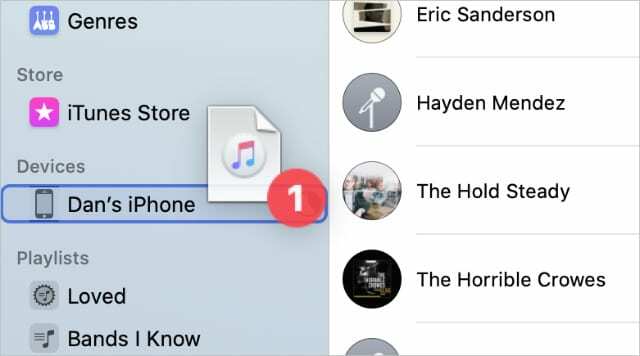
-
Odstranite glasbo iz vašega iPhone-a:
- Kliknite [Vaš iPhone] v stranski vrstici za ogled glasbe na njej.
- Izberite pesmi, ki jih želite odstraniti, in pritisnite Izbriši ključ.
- Potrdite, da želite Izbriši pesmi iz pojavnega opozorila.
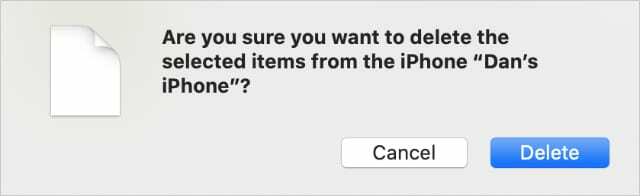
Ročno upravljajte glasbo z Finderjem:
-
Dodajte glasbo v svoj iPhone:
- Odprite dve okni Finderja drug ob drugem.
- V prvem oknu izberite [Vaš iPhone] iz stranske vrstice.
- V drugem oknu poiščite glasbene datoteke, ki jih želite dodati.
- Povlecite in spustite glasbene datoteke v okno Finderja s svojim iPhoneom.
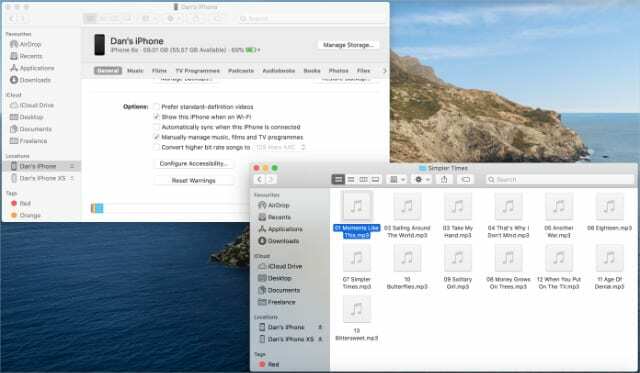
-
Odstranite glasbo iz vašega iPhone-a:
- Odprite Finder in izberite [Vaš iPhone] iz stranske vrstice.
- V zgornjem desnem kotu kliknite Upravljanje shrambe. Ta možnost je na voljo samo, če ročno upravljate glasbo iz svoje naprave.
- Pojdi do pesmi v oknu za shranjevanje.
- Izberite glasbo, ki jo želite odstraniti, in kliknite Izbriši.
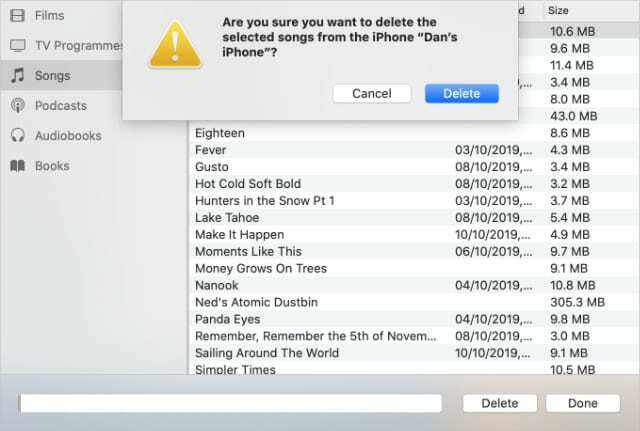
Hranite varnostno kopijo svoje glasbene knjižnice
Če imate v računalniku veliko glasbe, naredite varnostno kopijo glasbene knjižnice, da se zaščitite pred izgubo podatkov. To je enostavno narediti s kopiranjem Glasbena medijska mapa na zunanji pogon.
Poglej si tole vodnik za varnostno kopiranje knjižnice iTunes za popolna navodila. Metoda je enaka, tudi če vaš Mac namesto iTunes uporablja aplikacijo Glasba.

Dan piše vadnice in vodnike za odpravljanje težav, da bi ljudem pomagal kar najbolje izkoristiti njihovo tehnologijo. Preden je postal pisatelj, je pridobil diplomo iz zvočne tehnologije, nadzoroval popravila v trgovini Apple Store in celo poučeval angleščino na Kitajskem.